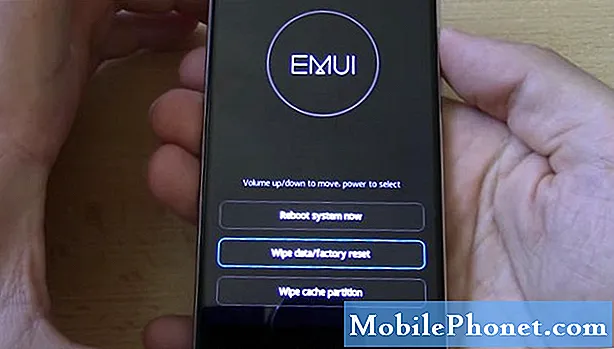Зміст
Є багато причин для оновлення до iOS 8 або iOS 8.1 на iPhone або iPad, але багато користувачів не мають простору. Якщо ви не маєте достатньо місця для оновлення до iOS 8.1 або iOS 8, ви втратите ще більше місця, оскільки завантаження на iOS 8 або iOS 8.1 відбувається на вашому iPhone або iPad, використовуючи 1 Гб пам'яті.
Ми покажемо вам, як перейти на iOS 8 або iOS 8.1 з iOS 7, навіть якщо ви не маєте достатньо місця на вашому iPhone або iPad. Це особливо корисно для користувачів з пристроєм Apple 8 Гб або 16 Гб.
Якщо ви використовуєте старіші iPhone 4s або iPad 2, ви обов'язково захочете прочитати наш огляд для iOS 8.1, щоб дізнатися, чи слід встановлювати, але для більшості інших пристроїв це просто рішення для оновлення до iOS 8.
Перевірте п'ять речей, які потрібно знати про iOS 8.1, і що ви можете очікувати від оновлення iOS 8.1.1, над яким працює Apple, у випадку, якщо ви хочете почекати трохи довше.

Оновлення до iOS 8.1, навіть якщо ви бачите недостатню помилку.
Якщо ви новачок у iOS 8, оновлення зараз оновитьме вас безпосередньо в iOS 8.1. Це гарна річ, враховуючи, що це безкоштовне оновлення виправлено багато проблем з iOS 8, які розчарували користувачів протягом першого місяця після випуску iOS 8 від Apple. Більшість проблем є фіксованими або значно краще, а iOS 8.1.1 має принести ще більше виправлень у найближчому майбутньому.
iOS 8 і iOS 8.1 є безкоштовними оновленнями і доступні на iPhone 4s і новіші, iPad mini і iPad 2 і новіші і для iPod touch 5-го покоління.
Оновлення iOS 8 і iOS 8.1 перевищує 1 Гб, коли ви оновлюєте з iOS 7.1.2 або раніше. Це величезний файл, для якого деякі пристрої не мають місця. Навіть якщо ви можете завантажити оновлення iOS 8.1, ви можете не мати 4-5GB вільного місця на iPhone або iPad, які ви хочете оновити.
Ми покажемо, як оновлювати, не видаляючи файли, навіть якщо ви не маєте вільного місця.
Як оновити до iOS 8.1, коли поза космосом
Цей короткий посібник покаже вам, як інсталювати IOS 8.1, коли ви знаходитесь поза межами місця для зберігання на iPhone або iPad. Ви можете зробити це для оновлення з iOS 6 або iOS 7 безпосередньо до новітньої версії iOS 8. Не можна повернути версію до iOS 6 або iOS 7, тому переконайтеся, що ви хочете оновити, перш ніж використовувати це керівництво.
“Це оновлення не може бути встановлено, оскільки для цього потрібно щонайменше 4,6 Гб пам'яті. Можна збільшити обсяг пам’яті, видаливши елементи в налаштуваннях використання. "
Це допоможе вам перейти на iOS 8.1, навіть якщо ви бачите помилку вище.
Що тобі потрібно

Оновлення до iOS 8.1 за допомогою iTunes, навіть якщо у вас немає доступного сховища.
Ваш iPhone або iPad потребуватиме щонайменше 50%. Вам потрібен комп'ютер з iTunes. В ідеалі це комп'ютер, з яким ви синхронізуєтеся, але це не потрібно. Вам також потрібен зарядний кабель, який ви використовуєте для живлення вашого iPhone або iPad (блискавки або ширшого 30-контактного роз'єму). Вам також знадобиться не менше 15 хвилин, але, можливо, довше, залежно від швидкості з'єднання.
Перед продовженням переконайтеся, що ви створили резервну копію iPhone або iPad. Це може бути через iCloud або через iTunes під час підключення. Речі, ймовірно, не підуть неправильно, але ви напевно хочете зробити резервну копію на всякий випадок.
Початок роботи з оновленням iOS 8.1
Ось короткий ряд кроків для оновлення до iOS 8.1, коли ви не маєте місця на iPhone або iPad. Якщо пристрій, який вже завантажив оновлення iOS 8 або iOS 8.1, фактично отримає певний простір для вас.
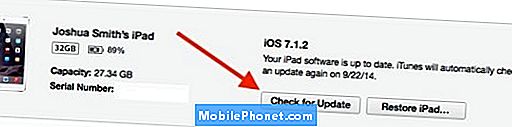
Використовуйте цей посібник для встановлення IOS 8.1, коли телефон каже, що немає доступного сховища.
- Відкрийте iTunes, а за потреби оновіть останню версію iTunes.
- Підключіть iPhone або iPad до комп'ютера за допомогою кабелю заряджання.
- Якщо вас не попросять, натисніть на iPhone або iPad у меню меню iTunes.
- Далі натисніть кнопку Перевірити оновлення.
- Погодьтеся з завантаженням і почніть оновлення.
- IPhone перезавантажиться, і після завершення оновлення на екрані з'явиться повідомлення Hello.
Тут ви працюєте з iOS 8.1. Ви можете побачити нові функції iOS 8 у слайд-шоу нижче. Багато нових функцій найкраще працюють з OS X Yosemite, iCloud і останньою версією iCloud для Windows. Процес повинен тривати від 15 до 45 хвилин, залежно від часу резервного копіювання та часу завантаження.
Що нового в iOS 8